티스토리 뷰


안녕하세요 이번 글에서는 삼성 핸드폰 동영상 캡처하는 방법 핸드폰 화면 녹화 어플 앱 기능 사용법에 대하여 간단하게 소개를 해보도록 하겠습니다. 삼성 핸드폰에서 동영상 캡처 화면 녹화를 하는 방법은 간단하게 진행이 가능하며 동영상 캡처 화면 녹화를 진행하기 위해서는 우선 삼성 핸드폰 제어센터 목록으로 넘어와 화면 녹화 버튼을 눌러줍니다.
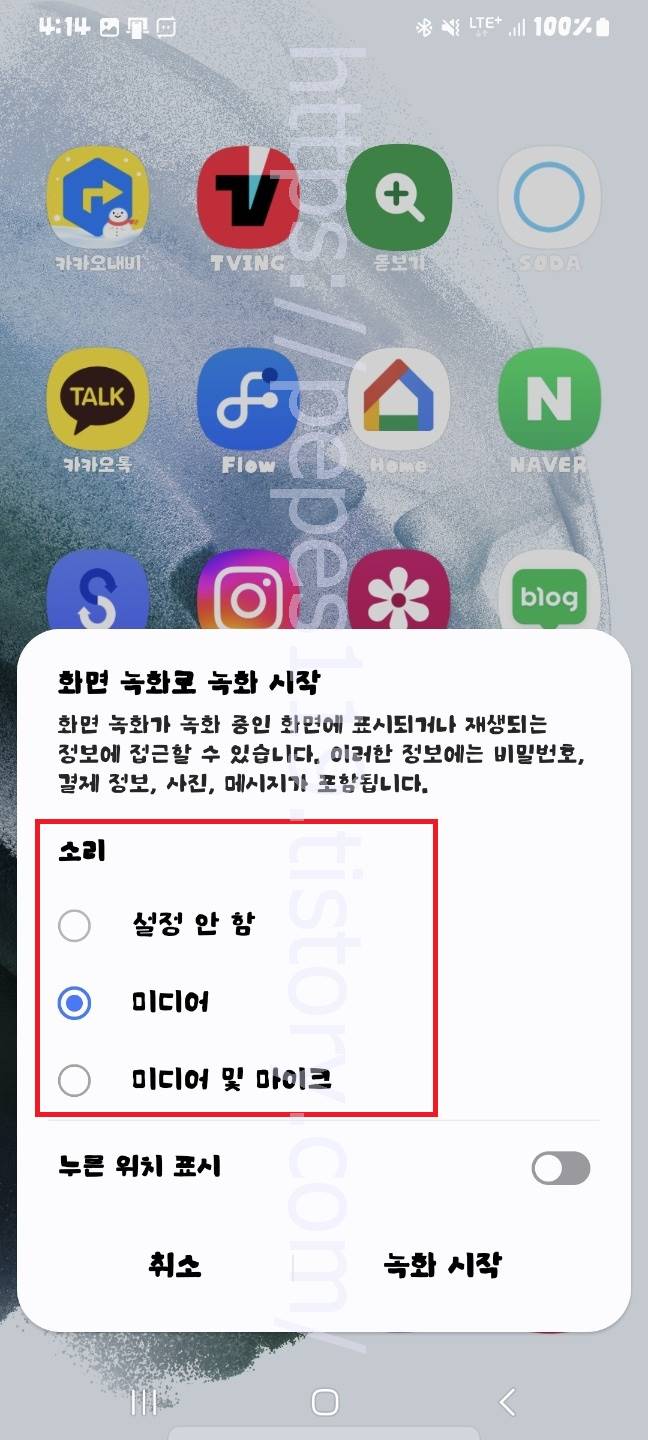

제어센터에서 화면 녹화 버튼을 누르면 위와 같이 화면 녹화로 녹화 시작 팝업창이 뜨며 우선 소리 녹음을 선택해야 합니다. 소리가 안나게 녹화를 하려면 설정 안 함, 삼성 핸드폰에서 나는 소리만 녹음하려면 미디어, 삼성 핸드폰에서 나는 소리와 내가 직접 음성으로 말하는 소리까지 녹음을 하려면 미디어 및 마이크 항목을 선택하면 됩니다. 저 같은 경우 삼성 핸드폰에서 나는 소리만 녹음하려고 미디어 항목을 선택했고 화면 녹화를 진행하려면 녹화 시작 버튼을 눌러줍니다.

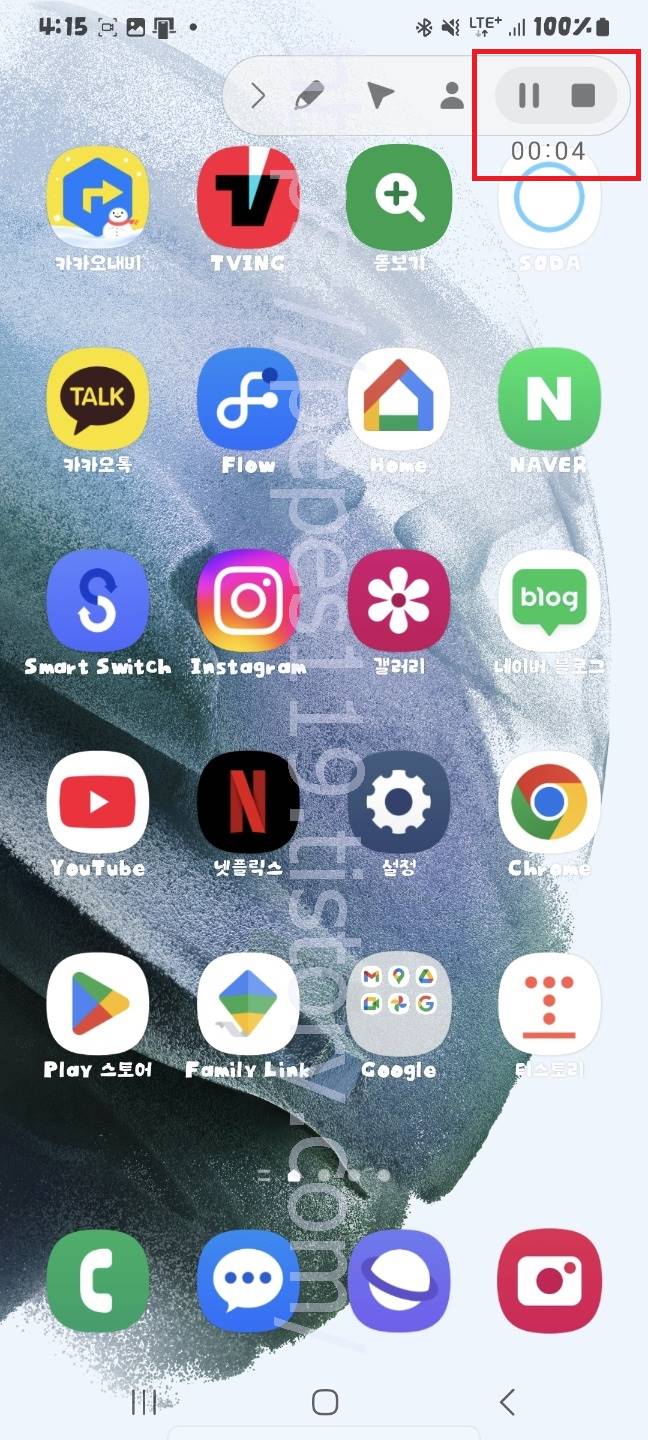
화면 녹화는 3초 카운트다운 후에 시작됩니다. 3초 카운트다운 후에 곧바로 녹화가 시작하며 녹화 진행 사항은 우측 상단 시간을 보면 확인이 가능합니다.

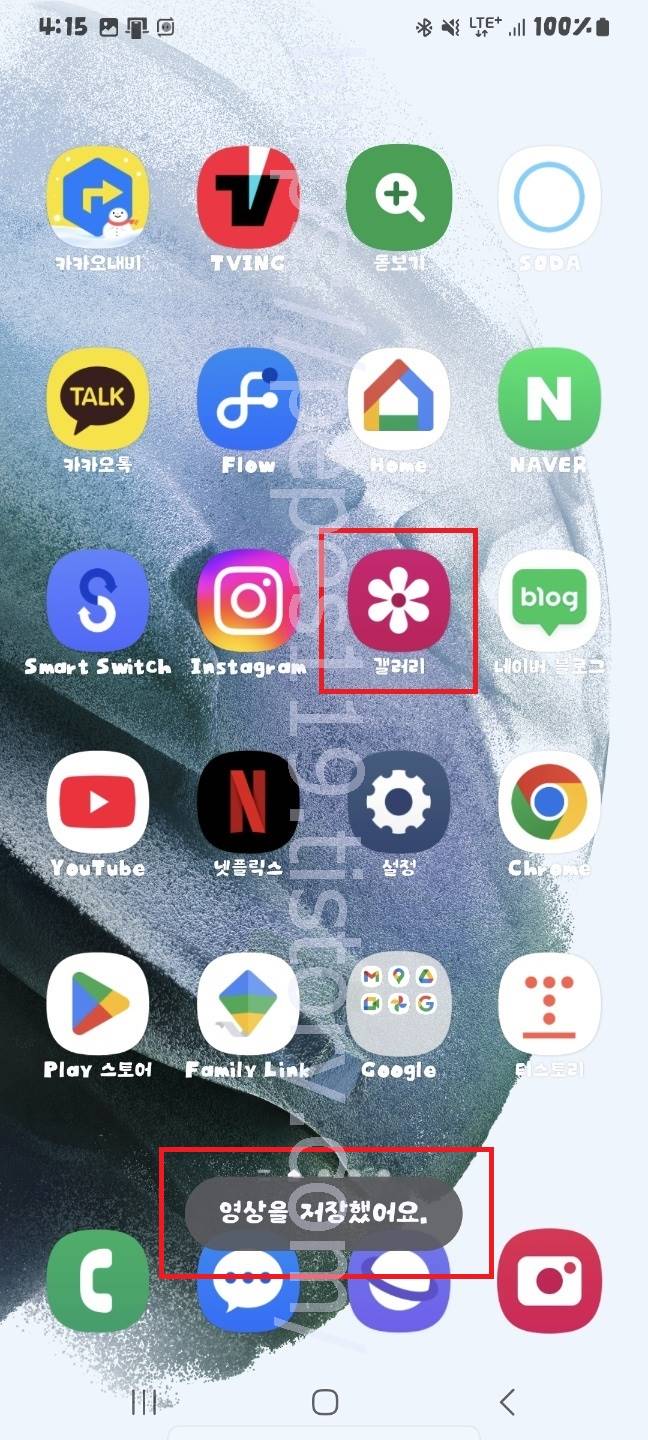
그리고 더 이상 녹화를 하지 않고 중지 및 저장을 하기 위해서는 우측 상단에 위치하고 있는 녹화 중지 버튼을 눌러주면 곧바로 갤러리에 영상이 저장됩니다.
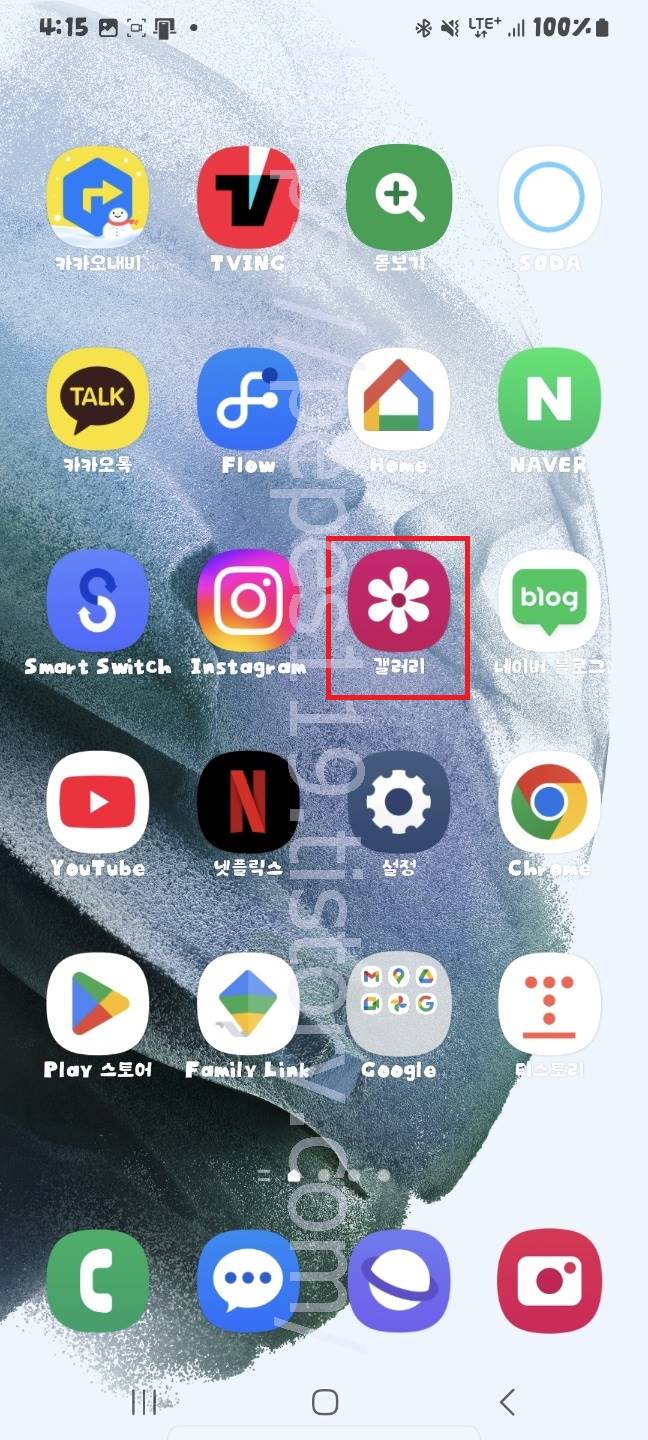

저장된 영상 확인을 위해 갤러리 앱으로 들어가 동영상 폴더로 들어가면 화면 녹화한 영상 파일을 확인할 수 있습니다. 그럼 여기까지 포스팅을 마치며 삼성 핸드폰 동영상 캡처하는 방법 핸드폰 화면 녹화 어플 앱 기능 사용법에 대하여 간단하게 알아보는 시간이었습니다.
'IT정보' 카테고리의 다른 글
| 삼성 갤럭시 S21 울트라 카메라 교체비용 수리비용 수리비 파손 교환 금액 가격 (0) | 2024.12.21 |
|---|---|
| 삼성 갤럭시 노트10 플러스 카메라 교체비용 수리비용 수리비 파손 교환 금액 가격 (0) | 2024.12.21 |
| 마산에서 서대구 가는 고속 버스 시간표 요금표 소요시간 운임요금 (0) | 2024.12.21 |
| 마산에서 동대구 가는 고속 버스 시간표 요금표 소요시간 운임요금 (0) | 2024.12.21 |
| 삼성 갤럭시 S10 플러스 배터리 액정 교체비용 수리비용 수리비 파손 깨짐 교환비용 디스플레이 금액 가격 (0) | 2024.12.20 |

